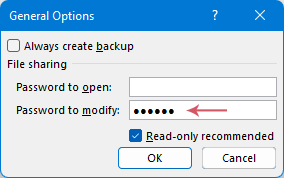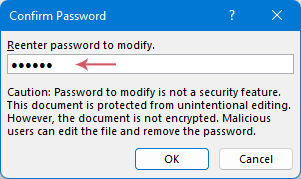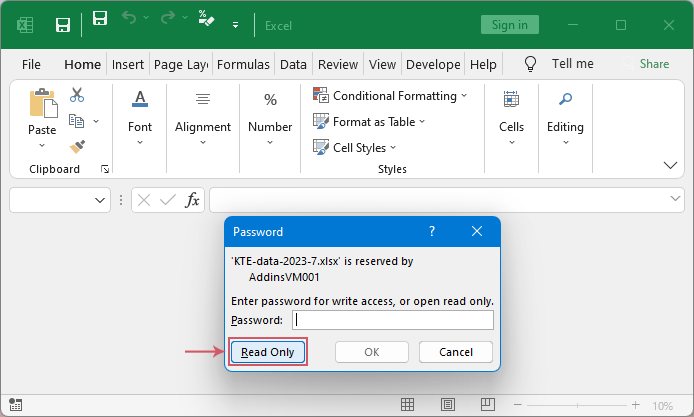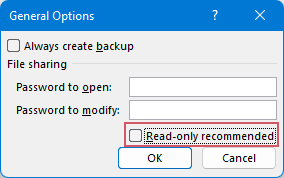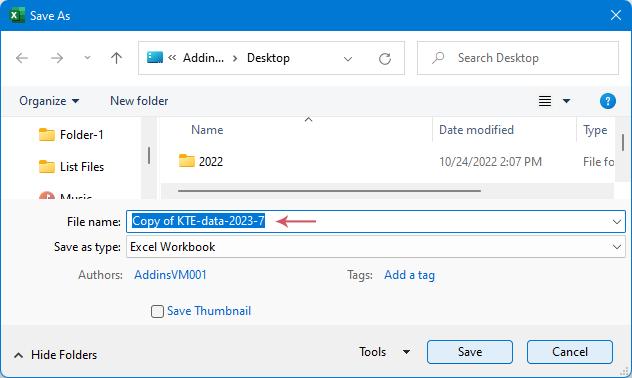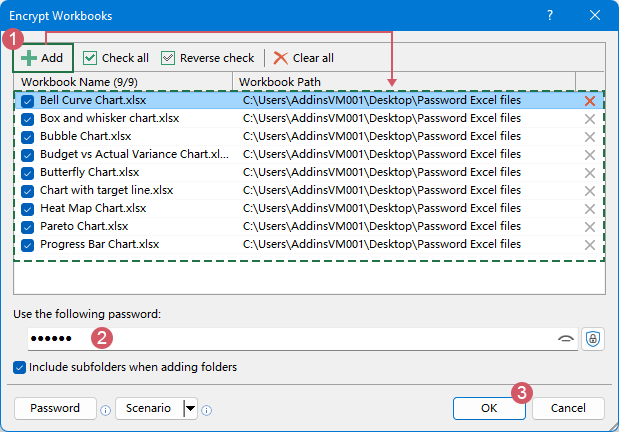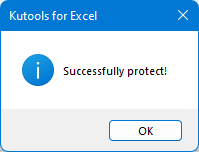حماية ملف Excel بكلمة مرور – درس خطوة بخطوة
عندما يتعلق الأمر بالحفاظ على سلامة وسرية ملفات Excel الخاصة بك، فإن إحدى أكثر الاستراتيجيات فعالية هي حمايتها بكلمة مرور. هذا يعني أنه عند فتح ملف Excel، ستحتاج إلى إدخال كلمة المرور للوصول إليه. إن حماية ملفات Excel بكلمة مرور لا تمنع الوصول غير المصرح به فحسب، بل تضمن أيضًا خصوصية وأمان البيانات في المساحات المشتركة. في هذا الدرس، سنرشدك حول كيفية حماية ملفات Excel الخاصة بك بكلمة مرور بشكل فعال.

حماية ملف Excel بكلمة مرور
لحماية بيانات ملف Excel الخاص بك ومنع الآخرين من الوصول أو تعديل البيانات، يمكنك تعيين كلمة مرور لحماية ملف Excel. يوفر Excel طرقًا مباشرة لتشفير مصنف كامل بكلمة مرور، مما يضمن الوصول المقيد أو منع أي تعديلات على الملف.
حماية ملف Excel من الفتح بكلمة مرور
تأمين ملف Excel بكلمة مرور هو وسيلة رائعة للحفاظ على خصوصية بياناتك. إذا كنت ترغب في إعداد ذلك، فقط اتبع الخطوات التالية:
الخطوة 1: اختيار خيار تشفير بكلمة مرور
- افتح المصنف الذي تريد تعيين كلمة مرور له.
- ثم انقر فوق "ملف" > "معلومات"، وبعد ذلك انقر فوق زر "حماية المصنف"، واختر "تشفير بكلمة مرور" من القائمة المنسدلة.

الخطوة 2: تعيين كلمة المرور لحماية ملف Excel
- في نافذة "تشفير المستند" المنبثقة، أدخل كلمة المرور في مربع "كلمة المرور"، ثم انقر فوق "موافق".

- أعد كتابة كلمة المرور في نافذة "تأكيد كلمة المرور" التالية، ثم انقر فوق "موافق".

الخطوة 3: حفظ المصنف
بعد تعيين كلمة المرور، يجب عليك حفظ الملف ليتم تفعيل حماية كلمة المرور.
النتيجة:
الآن، في كل مرة يتم فيها فتح المصنف، ستكون كلمة المرور مطلوبة.

لإزالة التشفير من المصنف، يجب أن تصل إلى المصنف أولاً، ثم تتبع نفس الخطوات المذكورة أعلاه. في نافذة "تشفير المستند"، احذف كلمة المرور من مربع كلمة المرور، انقر فوق موافق، ثم احفظ المصنف الخاص بك.
لا داعي للقلق بشأن نسيان كلمات المرور بعد الآن!
هل تجد نفسك تنسى كلمات المرور بشكل متكرر؟ وداعًا لتلك اللحظات النسيانية مع مدير كلمات المرور! مع مدير كلمات المرور الخاص بـ Kutools لـ Excel، لم تعد بحاجة إلى القلق بشأن هذه المشكلة. يمكنه مساعدتك في:
- تخزين كلمات المرور الخاصة بك في مدير كلمات المرور بشكل آمن.
- إدخال كلمة المرور تلقائيًا عند فتح الملفات المحمية بكلمة مرور.
- القضاء على الحاجة إلى حفظ كلمات المرور.
- اقرأ المزيد عن الأداة تنزيل Kutools
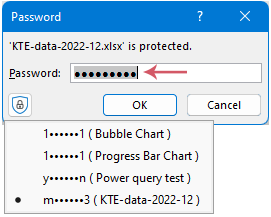
حماية ملف Excel من التعديل بكلمة مرور
لنفترض أنك تريد السماح للآخرين بالوصول إلى ملف Excel الخاص بك ولكن تمنع التعديلات، حتى بدون معرفة كلمة المرور. في هذه الحالة، يمكنك تعيين مصنف Excel الخاص بك ليكون للقراءة فقط وحمايته بكلمة مرور. هذا يسمح للمستخدمين بعرض البيانات دون تعديلها. لننتقل عبر الخطوات لتفعيل هذه الميزة الوقائية.
الخطوة 1: اختيار ميزة حفظ باسم
افتح المصنف، ثم انقر فوق "ملف" > "حفظ باسم" > "تصفح"، انظر إلى لقطة الشاشة:
الخطوة 2: اختيار الخيارات العامة
A ستفتح نافذة "حفظ باسم"، أعطِ اسمًا لهذا الملف في مربع "اسم الملف"، ثم انقر فوق "الخيارات العامة" من القائمة المنسدلة أدوات. انظر إلى لقطة الشاشة: 
الخطوة 3: تعيين كلمة مرور للقراءة فقط
- في مربع الحوار "الخيارات العامة"، اكتب كلمة مرور في مربع النص "كلمة المرور للتعديل"، وحدد خيار "يوصى بالقراءة فقط". ثم انقر فوق "موافق". انظر إلى لقطة الشاشة:
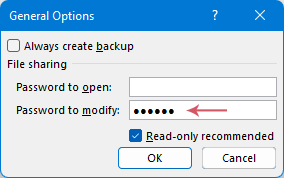
- في مربع الحوار "تأكيد كلمة المرور" التالي، أدخل كلمة المرور مرة أخرى. وبعد ذلك، انقر فوق "موافق" لإغلاق مربع الحوار.
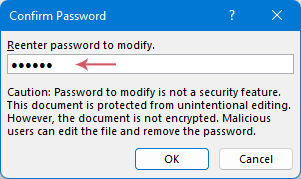
الخطوة 4: حفظ المصنف
بعد النقر فوق موافق، سيعود Excel إلى نافذة "حفظ باسم"، انقر فوق "حفظ" لحفظ هذا المصنف. الآن أصبح المصنف Excel محميًا بكلمة مرور ومقروء فقط.
الخطوة 5: النتيجة (فتح المصنف المحمي بكلمة مرور للقراءة فقط)
- من الآن فصاعدًا، عندما يفتح الآخرون هذا الملف Excel، لن يحتاجوا إلى كتابة كلمة المرور، فقط انقر فوق زر "للقراءة فقط" للوصول إلى المصنف. انظر إلى لقطة الشاشة:
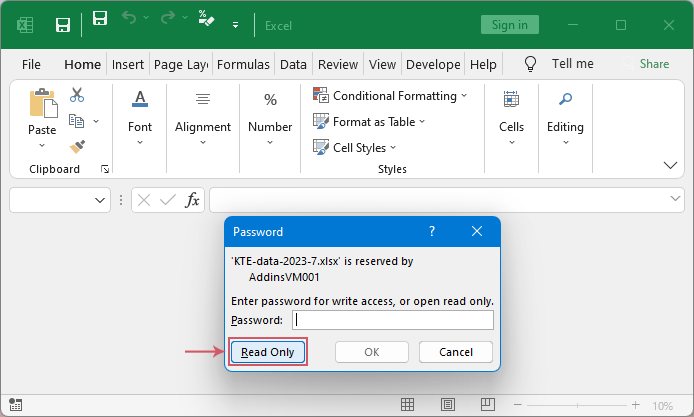
- عندما يحاولون إجراء تغييرات وحفظ المصنف، ستظهر رسالة تحذير، تذكرهم بحفظ المصنف باسم جديد أو في موقع مختلف. ولن يتأثر المصنف الأصلي. انظر إلى لقطة الشاشة:

إذا كنت ترغب في تعطيل خيار "يوصى بالقراءة فقط" الذي قمت بتمكينه سابقًا لمصنف Excel وكذلك كلمة المرور، يمكنك اتباع الخطوات التالية:
- بعد فتح هذا الملف Excel للقراءة فقط، انتقل إلى "ملف" > "حفظ باسم" > "تصفح".
- في نافذة "حفظ باسم"، انقر فوق "أدوات" > "الخيارات العامة". في مربع الحوار "الخيارات العامة"، ألغِ تحديد خيار "يوصى بالقراءة فقط" وانقر فوق "موافق". انظر إلى لقطة الشاشة:
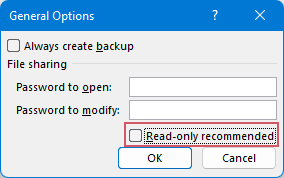
- ثم انقر فوق زر "حفظ"، سيتم حفظ ملف Excel باسم جديد.
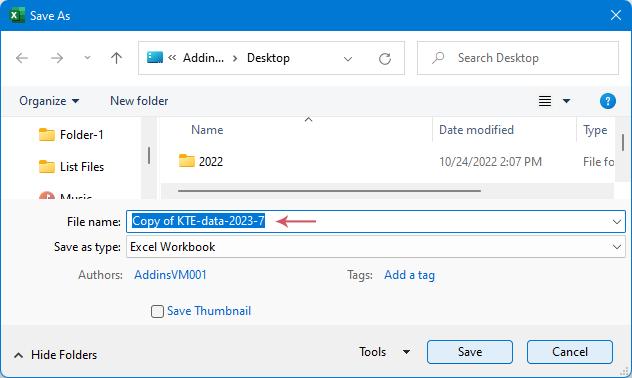
- عند فتح هذا المصنف ذو الاسم الجديد في المرة القادمة، لن تكون هناك حاجة إلى كلمة مرور، ولن يفتح كـ "للقراءة فقط". يمكنك إجراء تغييرات على المصنف وحفظه دون أي قيود.
حماية عدة ملفات Excel من الفتح بكلمة مرور
عندما يكون لديك عدة ملفات Excel لحمايتها، يمكن أن يكون تعيين كلمة مرور لكل ملف على حدة أمرًا شاقًا ومعقدًا. هنا، سأقدم لك طريقتين سريعتين لحماية ملفات Excel الخاصة بك بشكل جماعي بكلمة مرور.
حماية عدة ملفات Excel بنقرات قليلة باستخدام Kutools لـ Excel
عندما يتعلق الأمر بإدارة وحماية عدة ملفات Excel، يمكن أن تكون "Kutools لـ Excel" خيارًا ممتازًا. ميزة "تشفير المصنفات" الخاصة بها تتيح لك حماية العديد من ملفات Excel بنفس كلمة المرور دفعة واحدة، سواء كانت مخزنة محليًا أو على تخزين OneDrive السحابي الخاص بك.
بعد تنزيل وتثبيت Kutools لـ Excel، يرجى النقر فوق "Kutools Plus" > "تشفير المصنفات" > "تشفير المصنفات" لتمكين هذه الميزة. ثم اتبع الخطوات أدناه:
- انقر فوق زر "إضافة" لاختيار ملفات Excel التي تريد حمايتها بكلمة مرور. (سواء من جهاز الكمبيوتر المحلي أو OneDrive السحابي) جميع الملفات المختارة تُضاف وتُدرج في مربع القائمة؛
- اكتب كلمة مرور في مربع النص "استخدم كلمة المرور التالية"؛
- انقر فوق "موافق" لحماية هذه الملفات Excel.
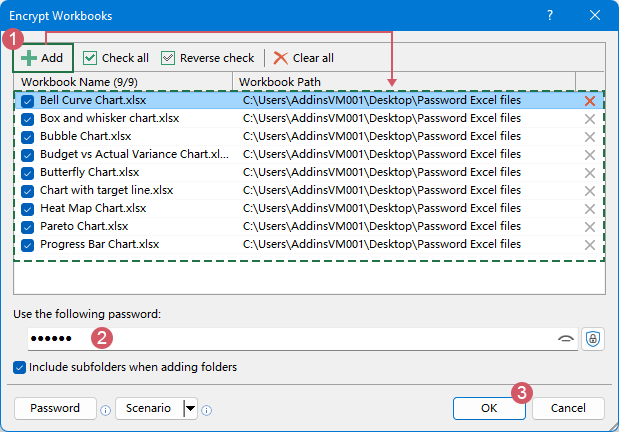
- لتطبيق هذه الميزة، يرجى النقر لتنزيل وتثبيت Kutools لـ Excel.
- لإزالة كلمة المرور من هذه الملفات Excel، يرجى النقر فوق "Kutools Plus" > "تشفير المصنفات" > فك تشفير المصنفات. في مربع الحوار "فك تشفير المصنفات"، أضف ملفات Excel التي تريد إزالة كلمة المرور منها، ثم اكتب كلمة المرور لفك تشفير المصنفات.
حماية عدة ملفات Excel باستخدام كود VBA
في الخطوات التالية، سأقدم لك كود VBA يتيح لك حماية عدة ملفات Excel بنفس كلمة المرور:
الخطوة 1: افتح محرر وحدة VBA ونسخ الكود
- اضغط باستمرار على مفتاحي "ALT" + "F11" في Excel، وسيفتح نافذة "Microsoft Visual Basic for Applications".
- انقر فوق "إدراج" > "وحدة"، والصق الكود التالي في نافذة "وحدة".
كود VBA: حماية عدة ملفات Excel بكلمة مرورSub ProtectAll() 'Update by Extendoffice Dim xWorkBooks As Workbook Dim xExitFile As String Dim xPassWord As Variant Dim xStrPath As String Dim xFileDialog As FileDialog Dim xFile As String On Error Resume Next Set xFileDialog = Application.FileDialog(msoFileDialogFolderPicker) xFileDialog.AllowMultiSelect = False xFileDialog.Title = "Select a folder [Kutools for Excel]" If xFileDialog.Show = -1 Then xStrPath = xFileDialog.SelectedItems(1) End If If xStrPath = "" Then MsgBox "No folder selected. The process has been canceled.", vbExclamation, "Kutools for Excel" Exit Sub Else xStrPath = xStrPath + "\" End If ' Check if there are Excel files in the selected folder xFile = Dir(xStrPath & "*.xls*") If xFile = "" Then MsgBox "No Excel files found in the selected folder.", vbExclamation, "Kutools for Excel" Exit Sub End If xPassWord = Application.InputBox("Enter password", "Kutools for Excel", , , , , , 2) If (xPassWord = False) Or (xPassWord = "") Then MsgBox "Password cannot be blank!", vbInformation, "Kutools for Excel" Exit Sub End If On Error Resume Next Application.ScreenUpdating = False Do While xFile <> "" Set xWorkBooks = Workbooks.Open(xStrPath & xFile) Application.DisplayAlerts = False xWorkBooks.SaveAs Filename:=xWorkBooks.FullName, Password:=xPassWord Application.DisplayAlerts = True xWorkBooks.Close False Set xWorkBooks = Nothing xFile = Dir Loop Application.ScreenUpdating = True MsgBox "Successfully protect!", vbInformation, "Kutools for Excel" End Sub
الخطوة 2: تنفيذ الكود لحماية جميع ملفات Excel في مجلد
- بعد لصق هذا الكود، يرجى الضغط على مفتاح "F5" لتشغيل هذا الكود. ستظهر نافذة "اختر مجلدًا"، حدد مجلدًا يحتوي على المصنفات التي تريد حمايتها بكلمة مرور. ثم انقر فوق "موافق". انظر إلى لقطة الشاشة:

- في مربع الحوار المنبثق التالي، أدخل كلمة مرور لحماية المصنفات. وبعد ذلك، انقر فوق "موافق".

- بعد الانتهاء من الحماية، سيظهر مربع منبثق لتذكيرك بأن جميع المصنفات في المجلد المحدد قد تم حمايتها بنجاح، انظر إلى لقطة الشاشة:
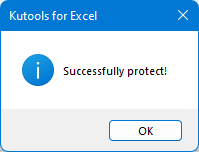
لإزالة التشفير من مصنف، يجب أن تصل إلى المصنف أولاً. وبعد ذلك، انقر فوق "ملف" > "معلومات" > "حماية المصنف" > "تشفير بكلمة مرور". في نافذة "تشفير المستند"، احذف كلمة المرور من مربع كلمة المرور، انقر فوق "موافق"، ثم احفظ المصنف الخاص بك.
تحذير حماية كلمة المرور:
- "تذكر كلمة المرور الخاصة بك": Excel لا يوفر خيارًا لاستعادة كلمة المرور إذا نسيتها. إذا نسيت كلمة المرور التي قمت بتعيينها على ملف Excel، فقد لا تتمكن من فتح الملف مرة أخرى. وبالتالي، تذكر كلمة المرور أو تخزينها بأمان في مكان آمن أمر بالغ الأهمية.
- "حساسية حالة الأحرف": كلمات المرور في Excel حساسة لحالة الأحرف، لذا كن حذرًا عند تعيين أو إدخال كلمة المرور.
بهذه الطريقة يمكنك حماية ملف Excel أو عدة ملفات Excel بكلمة مرور. إذا كنت مهتمًا باستكشاف المزيد من نصائح وحيل Excel، يقدم موقعنا آلاف الدروس، يرجى النقر هنا للوصول إليها. شكراً لك على القراءة، ونتطلع إلى تقديم المزيد من المعلومات المفيدة لك في المستقبل!
مقالات ذات صلة:
- حماية عدة أوراق عمل دفعة واحدة
- لنفترض أن لديك مصنفًا يحتوي على عدة أوراق عمل، والآن تحتاج إلى حماية جميع الأوراق أو بعض الأوراق المحددة. عادةً في Excel، يمكنك حماية الورقة واحدة تلو الأخرى باستخدام وظيفة "حماية الورقة"، لكن هذه الطريقة مملة وتستغرق وقتًا إذا كان هناك عدد كبير من الأوراق التي تحتاج إلى الحماية. كيف يمكنك حماية عدة أوراق دفعة واحدة في Excel بسرعة وسهولة؟
- تعيين كلمة مرور لحماية الورقة المخفية
- إذا كان لديك مصنف يحتوي على بعض الأوراق المخفية المهمة، ولا تسمح للآخرين بإظهارها. الآن، تحتاج إلى تعيين كلمة مرور لحماية الأوراق المخفية تمامًا، عندما يقوم المستخدمون الآخرون بإظهارها، يجب عليهم إدخال كلمة المرور. هل لديك أي طرق للتعامل مع هذه المهمة بسرعة وسهولة في Excel؟
- تعيين كلمات مرور لحماية الأوراق الفردية حسب المستخدمين
- في Excel، يمكنك تعيين كلمات مرور مختلفة للأوراق المختلفة، وهذا يعني أن مستخدمًا واحدًا يمكنه إجراء تغييرات على ورقة واحدة باستخدام كلمة مرور واحدة، وآخر يمكنه استخدام كلمة مرور مختلفة لإجراء تغييرات على ورقة أخرى. ولكن، أحيانًا، قد ترغب فقط في أن يتمكن كل مستخدم من عرض والوصول إلى الورقة الخاصة به. هل من الممكن حل هذا في Excel؟
- قفل وحماية الخلايا في Excel
- في Excel، من الشائع حماية جميع الخلايا من التعديل من قبل الآخرين. أحيانًا، قد تحتاج فقط إلى حماية خلايا معينة أو خلايا الصيغ التي لا ينبغي تغييرها، بينما تسمح بتحرير أو تعديل الخلايا الأخرى، كما هو موضح في لقطة الشاشة أدناه. في هذا الدرس، سنقدم طرقًا سريعة للتعامل مع هذه المهام في Excel.
أفضل أدوات الإنتاجية لمكتب العمل
عزز مهاراتك في Excel مع Kutools لـ Excel، واختبر الكفاءة كما لم يحدث من قبل. Kutools لـ Excel يقدم أكثر من300 ميزة متقدمة لزيادة الإنتاجية وتوفير وقت الحفظ. انقر هنا للحصول على الميزة التي تحتاجها أكثر...
Office Tab يقدم واجهة التبويب لـ Office، ويجعل عملك أسهل بكثير
- تمكين تحرير وقراءة المستندات عبر التبويبات في Word وExcel وPowerPoint.
- افتح وأنشئ عدة مستندات في تبويبات جديدة ضمن نفس النافذة، بدلاً من فتحها في نوافذ منفصلة.
- يزيد إنتاجيتك بنسبة50%، ويقلل مئات النقرات بالماوس يومياً!